Pour faire des affaires et conserver des données par voie électronique, presque toutes les entreprises doivent disposer d’un logiciel quelconque pour communiquer avec les données. Il existe de nombreux types de logiciels informatiques disponibles en fonction du type d’entreprise. Le même logiciel d’application peut ne pas convenir à différentes activités. Cela donne l’occasion de développer un système d’information commercial spécifique (BIS) pour répondre aux besoins de l’industrie. Un type de BIS développé est le progiciel ERP (Enterprise Resource Planning). Fondamentalement, le logiciel ERP facilite la communication des données pour l'entreprise à grande échelle.
De nombreux progiciels de gestion intégrés sont disponibles sur le marché. Cet article se penchera sur l'un des progiciels de gestion intégrés pour avoir une idée de la manière dont la communication de données se produit entre l'utilisateur et la base de données. L'article utilisera Peoplesoft pour cela.
Pas
-
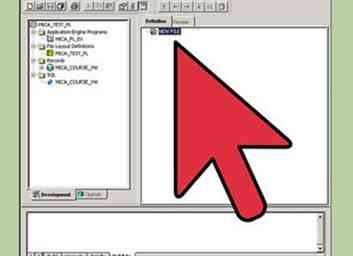 1 Créez de nouveaux champs obligatoires dans la fenêtre «Application Designer». (utilisez le menu "Fichier> Nouveau") Les champs existants peuvent être modifiés et copiés en tant que nouveaux champs. Ces champs sont enregistrés dans la base de données, ce qui permet de les utiliser dans une ou plusieurs tables. Cette flexibilité permet de recycler les champs.
1 Créez de nouveaux champs obligatoires dans la fenêtre «Application Designer». (utilisez le menu "Fichier> Nouveau") Les champs existants peuvent être modifiés et copiés en tant que nouveaux champs. Ces champs sont enregistrés dans la base de données, ce qui permet de les utiliser dans une ou plusieurs tables. Cette flexibilité permet de recycler les champs. -
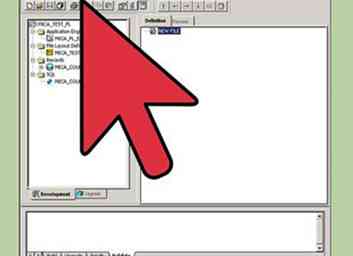 2 Créez une table avec des champs dans la base de données. Les champs existants peuvent être utilisés pour cela. Utilisez simplement le menu "Insérer" et sélectionnez le champ à insérer. Une fois que vous double-cliquez sur le bouton gauche de la souris OU appuyez sur le bouton «Insérer», le champ est automatiquement inséré dans l’enregistrement. Lorsque tous les champs sont insérés, le produit final “Record” ressemblera à la figure suivante.
2 Créez une table avec des champs dans la base de données. Les champs existants peuvent être utilisés pour cela. Utilisez simplement le menu "Insérer" et sélectionnez le champ à insérer. Une fois que vous double-cliquez sur le bouton gauche de la souris OU appuyez sur le bouton «Insérer», le champ est automatiquement inséré dans l’enregistrement. Lorsque tous les champs sont insérés, le produit final “Record” ressemblera à la figure suivante. -
 3 L'enregistrement "propriétés" peut être défini une fois que l'enregistrement est enregistré avec un nom unique dans le "Concepteur d'applications". Les propriétés peuvent décider si cet enregistrement va être une table OU une vue dans la base de données. La table stocke les données dans la base de données lorsque la vue est impossible. View est la requête SQL d'exécution à la table. Dans cet exemple, il sera défini comme table.
3 L'enregistrement "propriétés" peut être défini une fois que l'enregistrement est enregistré avec un nom unique dans le "Concepteur d'applications". Les propriétés peuvent décider si cet enregistrement va être une table OU une vue dans la base de données. La table stocke les données dans la base de données lorsque la vue est impossible. View est la requête SQL d'exécution à la table. Dans cet exemple, il sera défini comme table. -
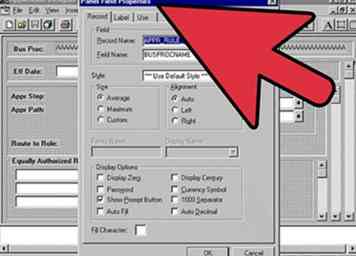 4 Ouvrir nouveau page dans le concepteur d'applications. Prenez tous les champs requis de l'enregistrement (dans la table Peoplesoft s'appelle enregistrement) et placez-les sur la page (l'interface utilisateur est appelée page). Selon le type de champ, la liste déroulante OU la forme de la zone de texte sera formée automatiquement sur la page. Il ressemblera à la figure ci-dessous.
4 Ouvrir nouveau page dans le concepteur d'applications. Prenez tous les champs requis de l'enregistrement (dans la table Peoplesoft s'appelle enregistrement) et placez-les sur la page (l'interface utilisateur est appelée page). Selon le type de champ, la liste déroulante OU la forme de la zone de texte sera formée automatiquement sur la page. Il ressemblera à la figure ci-dessous. -
 5 Une fois les champs sur la page, organisez-les dans l'ordre (rendez-les conviviaux pour échanger les données). Le concept entier de Record to Page à User peut être illustré par la figure informative suivante ci-dessous.
5 Une fois les champs sur la page, organisez-les dans l'ordre (rendez-les conviviaux pour échanger les données). Le concept entier de Record to Page à User peut être illustré par la figure informative suivante ci-dessous. -
 6 Certaines propriétés de champ doivent être définies comme «Affichage de contrôle». Cela signifie que le champ actuel contrôlera l'affichage de l'autre champ (qui est traité comme affichage relatif).
6 Certaines propriétés de champ doivent être définies comme «Affichage de contrôle». Cela signifie que le champ actuel contrôlera l'affichage de l'autre champ (qui est traité comme affichage relatif). -
 7 Insérez un nouvel objet «Edit box» dans le menu «Insert». Définissez la propriété de ce champ sur l'affichage relatif (via le menu "Propriétés"). Ce fichier affichera les données relatives au champ précédent.
7 Insérez un nouvel objet «Edit box» dans le menu «Insert». Définissez la propriété de ce champ sur l'affichage relatif (via le menu "Propriétés"). Ce fichier affichera les données relatives au champ précédent. -
 8 Insérez le panneau fini dans le composant (plusieurs pages peuvent être insérées également, mais pour la simplicité de l'exemple, nous n'inclurons qu'une seule page). Le composant est le point nodal affiché à l'utilisateur. Composant doit être sélectionné comme "nouveau" dans le menu et enregistré une fois que toutes les propriétés requises sont définies en fonction de l'exigence. Définissez également l’enregistrement de recherche pour le composant, de sorte que lorsqu’il accède à la page, il aide à rechercher efficacement les données appropriées. La figure ci-dessous donne une image détaillée.
8 Insérez le panneau fini dans le composant (plusieurs pages peuvent être insérées également, mais pour la simplicité de l'exemple, nous n'inclurons qu'une seule page). Le composant est le point nodal affiché à l'utilisateur. Composant doit être sélectionné comme "nouveau" dans le menu et enregistré une fois que toutes les propriétés requises sont définies en fonction de l'exigence. Définissez également l’enregistrement de recherche pour le composant, de sorte que lorsqu’il accède à la page, il aide à rechercher efficacement les données appropriées. La figure ci-dessous donne une image détaillée. -
 9 Ouvrez le nouveau OU existant Menu dans le concepteur d'applications. Insérez le composant dans le menu et placez l'étiquette de menu appropriée. Après avoir inséré le “Composant”Les propriétés du menu ressembleront à celles illustrées ci-dessous.
9 Ouvrez le nouveau OU existant Menu dans le concepteur d'applications. Insérez le composant dans le menu et placez l'étiquette de menu appropriée. Après avoir inséré le “Composant”Les propriétés du menu ressembleront à celles illustrées ci-dessous. -
 10 Permettre à l'utilisateur d'accéder au menu en donnant un accès de sécurité approprié. Utilisez le "Administration de la sécurité”Menu pour définir les valeurs. Le concept entier de sécurité de la page / accès à l'utilisateur est basé sur «listes de rôles et de permission». Le rôle est une combinaison de petits «rôles» et / ou de «listes d’autorisations». Chaque «liste d’autorisations» doit être mise à jour pour que l’utilisateur puisse voir la page requise.
10 Permettre à l'utilisateur d'accéder au menu en donnant un accès de sécurité approprié. Utilisez le "Administration de la sécurité”Menu pour définir les valeurs. Le concept entier de sécurité de la page / accès à l'utilisateur est basé sur «listes de rôles et de permission». Le rôle est une combinaison de petits «rôles» et / ou de «listes d’autorisations». Chaque «liste d’autorisations» doit être mise à jour pour que l’utilisateur puisse voir la page requise. -
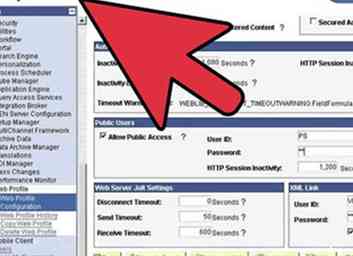 11 Hourra…..user peut commencer à échanger des informations de données. L'utilisateur peut commencer à accéder à la page après avoir reçu les rôles appropriés. L'image suivante montre à quoi ressemblera la page en temps réel, lorsque l'utilisateur professionnel aura accès à la page. Détails dans la figure ci-dessous.
11 Hourra…..user peut commencer à échanger des informations de données. L'utilisateur peut commencer à accéder à la page après avoir reçu les rôles appropriés. L'image suivante montre à quoi ressemblera la page en temps réel, lorsque l'utilisateur professionnel aura accès à la page. Détails dans la figure ci-dessous.
 Minotauromaquia
Minotauromaquia
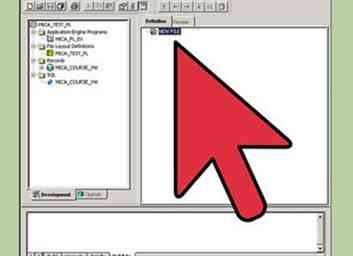 1 Créez de nouveaux champs obligatoires dans la fenêtre «Application Designer». (utilisez le menu "Fichier> Nouveau") Les champs existants peuvent être modifiés et copiés en tant que nouveaux champs. Ces champs sont enregistrés dans la base de données, ce qui permet de les utiliser dans une ou plusieurs tables. Cette flexibilité permet de recycler les champs.
1 Créez de nouveaux champs obligatoires dans la fenêtre «Application Designer». (utilisez le menu "Fichier> Nouveau") Les champs existants peuvent être modifiés et copiés en tant que nouveaux champs. Ces champs sont enregistrés dans la base de données, ce qui permet de les utiliser dans une ou plusieurs tables. Cette flexibilité permet de recycler les champs. 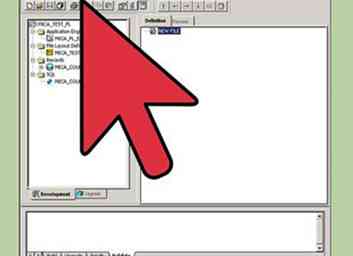 2 Créez une table avec des champs dans la base de données. Les champs existants peuvent être utilisés pour cela. Utilisez simplement le menu "Insérer" et sélectionnez le champ à insérer. Une fois que vous double-cliquez sur le bouton gauche de la souris OU appuyez sur le bouton «Insérer», le champ est automatiquement inséré dans l’enregistrement. Lorsque tous les champs sont insérés, le produit final “Record” ressemblera à la figure suivante.
2 Créez une table avec des champs dans la base de données. Les champs existants peuvent être utilisés pour cela. Utilisez simplement le menu "Insérer" et sélectionnez le champ à insérer. Une fois que vous double-cliquez sur le bouton gauche de la souris OU appuyez sur le bouton «Insérer», le champ est automatiquement inséré dans l’enregistrement. Lorsque tous les champs sont insérés, le produit final “Record” ressemblera à la figure suivante.  3 L'enregistrement "propriétés" peut être défini une fois que l'enregistrement est enregistré avec un nom unique dans le "Concepteur d'applications". Les propriétés peuvent décider si cet enregistrement va être une table OU une vue dans la base de données. La table stocke les données dans la base de données lorsque la vue est impossible. View est la requête SQL d'exécution à la table. Dans cet exemple, il sera défini comme table.
3 L'enregistrement "propriétés" peut être défini une fois que l'enregistrement est enregistré avec un nom unique dans le "Concepteur d'applications". Les propriétés peuvent décider si cet enregistrement va être une table OU une vue dans la base de données. La table stocke les données dans la base de données lorsque la vue est impossible. View est la requête SQL d'exécution à la table. Dans cet exemple, il sera défini comme table. 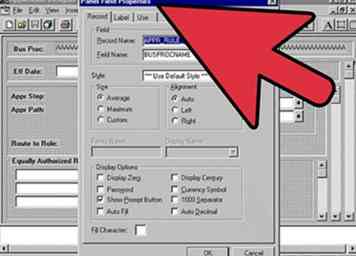 4 Ouvrir nouveau page dans le concepteur d'applications. Prenez tous les champs requis de l'enregistrement (dans la table Peoplesoft s'appelle enregistrement) et placez-les sur la page (l'interface utilisateur est appelée page). Selon le type de champ, la liste déroulante OU la forme de la zone de texte sera formée automatiquement sur la page. Il ressemblera à la figure ci-dessous.
4 Ouvrir nouveau page dans le concepteur d'applications. Prenez tous les champs requis de l'enregistrement (dans la table Peoplesoft s'appelle enregistrement) et placez-les sur la page (l'interface utilisateur est appelée page). Selon le type de champ, la liste déroulante OU la forme de la zone de texte sera formée automatiquement sur la page. Il ressemblera à la figure ci-dessous.  5 Une fois les champs sur la page, organisez-les dans l'ordre (rendez-les conviviaux pour échanger les données). Le concept entier de Record to Page à User peut être illustré par la figure informative suivante ci-dessous.
5 Une fois les champs sur la page, organisez-les dans l'ordre (rendez-les conviviaux pour échanger les données). Le concept entier de Record to Page à User peut être illustré par la figure informative suivante ci-dessous.  6 Certaines propriétés de champ doivent être définies comme «Affichage de contrôle». Cela signifie que le champ actuel contrôlera l'affichage de l'autre champ (qui est traité comme affichage relatif).
6 Certaines propriétés de champ doivent être définies comme «Affichage de contrôle». Cela signifie que le champ actuel contrôlera l'affichage de l'autre champ (qui est traité comme affichage relatif).  7 Insérez un nouvel objet «Edit box» dans le menu «Insert». Définissez la propriété de ce champ sur l'affichage relatif (via le menu "Propriétés"). Ce fichier affichera les données relatives au champ précédent.
7 Insérez un nouvel objet «Edit box» dans le menu «Insert». Définissez la propriété de ce champ sur l'affichage relatif (via le menu "Propriétés"). Ce fichier affichera les données relatives au champ précédent.  8 Insérez le panneau fini dans le composant (plusieurs pages peuvent être insérées également, mais pour la simplicité de l'exemple, nous n'inclurons qu'une seule page). Le composant est le point nodal affiché à l'utilisateur. Composant doit être sélectionné comme "nouveau" dans le menu et enregistré une fois que toutes les propriétés requises sont définies en fonction de l'exigence. Définissez également l’enregistrement de recherche pour le composant, de sorte que lorsqu’il accède à la page, il aide à rechercher efficacement les données appropriées. La figure ci-dessous donne une image détaillée.
8 Insérez le panneau fini dans le composant (plusieurs pages peuvent être insérées également, mais pour la simplicité de l'exemple, nous n'inclurons qu'une seule page). Le composant est le point nodal affiché à l'utilisateur. Composant doit être sélectionné comme "nouveau" dans le menu et enregistré une fois que toutes les propriétés requises sont définies en fonction de l'exigence. Définissez également l’enregistrement de recherche pour le composant, de sorte que lorsqu’il accède à la page, il aide à rechercher efficacement les données appropriées. La figure ci-dessous donne une image détaillée.  9 Ouvrez le nouveau OU existant Menu dans le concepteur d'applications. Insérez le composant dans le menu et placez l'étiquette de menu appropriée. Après avoir inséré le “Composant”Les propriétés du menu ressembleront à celles illustrées ci-dessous.
9 Ouvrez le nouveau OU existant Menu dans le concepteur d'applications. Insérez le composant dans le menu et placez l'étiquette de menu appropriée. Après avoir inséré le “Composant”Les propriétés du menu ressembleront à celles illustrées ci-dessous.  10 Permettre à l'utilisateur d'accéder au menu en donnant un accès de sécurité approprié. Utilisez le "Administration de la sécurité”Menu pour définir les valeurs. Le concept entier de sécurité de la page / accès à l'utilisateur est basé sur «listes de rôles et de permission». Le rôle est une combinaison de petits «rôles» et / ou de «listes d’autorisations». Chaque «liste d’autorisations» doit être mise à jour pour que l’utilisateur puisse voir la page requise.
10 Permettre à l'utilisateur d'accéder au menu en donnant un accès de sécurité approprié. Utilisez le "Administration de la sécurité”Menu pour définir les valeurs. Le concept entier de sécurité de la page / accès à l'utilisateur est basé sur «listes de rôles et de permission». Le rôle est une combinaison de petits «rôles» et / ou de «listes d’autorisations». Chaque «liste d’autorisations» doit être mise à jour pour que l’utilisateur puisse voir la page requise. 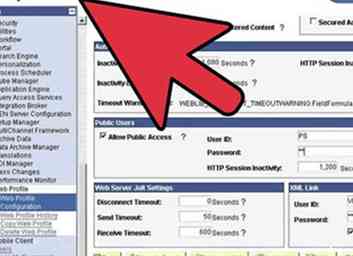 11 Hourra…..user peut commencer à échanger des informations de données. L'utilisateur peut commencer à accéder à la page après avoir reçu les rôles appropriés. L'image suivante montre à quoi ressemblera la page en temps réel, lorsque l'utilisateur professionnel aura accès à la page. Détails dans la figure ci-dessous.
11 Hourra…..user peut commencer à échanger des informations de données. L'utilisateur peut commencer à accéder à la page après avoir reçu les rôles appropriés. L'image suivante montre à quoi ressemblera la page en temps réel, lorsque l'utilisateur professionnel aura accès à la page. Détails dans la figure ci-dessous.